Çevrimiçi Mağazayı Kurmak için WooCommerce Nasıl Kullanılır
Yayınlanan: 2021-07-21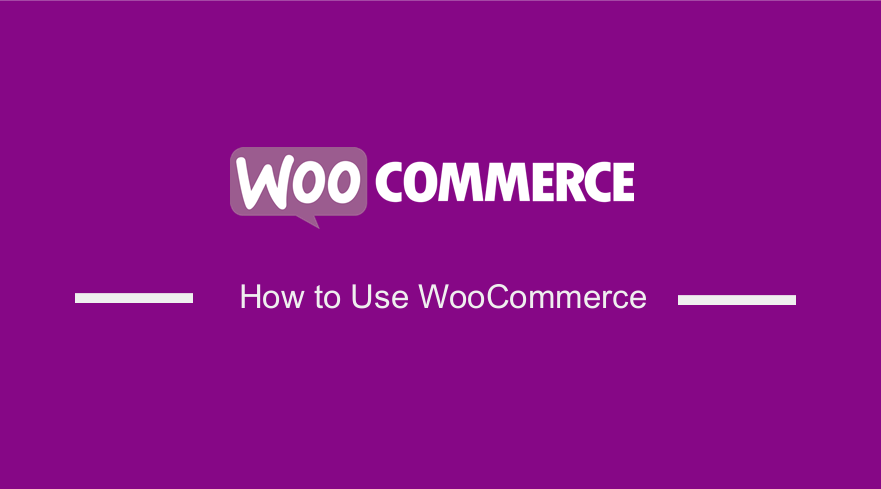 Bugün bir çevrimiçi mağaza kurmak ister misiniz? Bugün, WordPress ve WooCommerce kullanarak bir çevrimiçi mağaza oluşturmanıza yardımcı olacak ayrıntılı bir rehber paylaşacağım. Bu, bir çevrimiçi mağaza kurmak için WooCommerce'in nasıl kullanılacağına ilişkin adım adım bir kılavuzdur. WooCommerce'in nasıl kurulacağını, WooCommerce'in nasıl kurulacağını adım adım ayrıntılarıyla anlatır ve şu soruyu yanıtlar: WooCommerce nasıl çalışır!
Bugün bir çevrimiçi mağaza kurmak ister misiniz? Bugün, WordPress ve WooCommerce kullanarak bir çevrimiçi mağaza oluşturmanıza yardımcı olacak ayrıntılı bir rehber paylaşacağım. Bu, bir çevrimiçi mağaza kurmak için WooCommerce'in nasıl kullanılacağına ilişkin adım adım bir kılavuzdur. WooCommerce'in nasıl kurulacağını, WooCommerce'in nasıl kurulacağını adım adım ayrıntılarıyla anlatır ve şu soruyu yanıtlar: WooCommerce nasıl çalışır!
Bir çevrimiçi mağaza oluşturmak, özellikle herhangi bir teknik deneyiminiz olmadığında çok zor olabilir. Ancak, yüzlerce kullanıcının çevrimiçi mağazalarını açmasına yardımcı oldum. Bu yüzden yeni başlayanlara yardımcı olacak en kapsamlı kılavuzu oluşturmaya karar verdim.
Bir çevrimiçi mağaza oluşturarak mevcut fiziksel mağazanızı genişletebileceğinizi unutmamak önemlidir. Bu, mevcut ticari gelirinizi artırmanıza yardımcı olacaktır.
Optinmonster tarafından yakın zamanda yapılan bir araştırma, dünya nüfusunun üçte ikisinden fazlasının çevrimiçi alışveriş yaptığını gösterdi. Bu sayı gelecekte artmaya devam edecek. WordPress, çevrimiçi web sitelerinin %40'ından fazlasına güç sağlar ve bunların çoğu e-ticaret mağazalarıdır.
WooCommerce Nasıl Kullanılır | WooCommerce Nasıl Kurulur
WordPress başlangıçta bir blog platformu olarak oluşturuldu. Ancak, herhangi bir WordPress sitesini bir e-ticaret sitesine dönüştürmek için WooCommerce yükleyebilirsiniz. WooCommerce, size tüm özellikleri, yetenekleri, ödeme yöntemlerini ve daha fazlasını sunmak için WordPress ile sorunsuz bir şekilde bütünleşir.
Bu adım adım kılavuzun sonunda, WordPress ile çevrimiçi mağazanızı oluşturabileceksiniz. Hızlı bir şekilde öğreneceğiniz gibi, WordPress ve WooCommerce üzerinde bir e-ticaret mağazası oluşturmak karmaşık değildir.
Çevrimiçi Mağaza Kurma Gereksinimleri
Daha önce de belirtildiği gibi, bugün birçok insan çevrimiçi alışveriş yapıyor. Bu, çevrimiçi bir iş kurmak için mükemmel bir zaman olduğu anlamına gelir.
Bir bilgisayarınız ve biraz internet bağlantınız varsa, birkaç dakika içinde başlayabilirsiniz. Hızlı bir şekilde öğreneceğiniz gibi, bunu başarmak için herhangi bir özel beceriye ihtiyacınız yok.
Başlamadan önce göz önünde bulundurmanız gereken başlıca şeyler şunlardır:
- Alan adı – Bu, ziyaretçinin çevrimiçi mağazanıza erişmek için tarayıcısına yazdığı bir web sitesi adıdır. Alan adınızı marka adınıza yakın tutarsanız daha iyi olur. Kısa ve akılda kalıcı olmalıdır.
- Web Hosting – Web sitenizin internette depolandığı yerdir. En iyi barındırma, çevrimiçi mağazanızı %99 uptime ile dünya çapında erişilebilir hale getirecektir. Bu nedenle mağazanıza uygun en iyi web barındırıcısını seçmeniz gerekir.
- Zaman – Çevrimiçi mağazanızı kurmak için bölünmemiş bir ilgiye ihtiyacınız olacak.
Hızlı öğrenen biriyseniz, 30 dakika içinde bir tane oluşturabilirsiniz. Ama önce. İlk olarak, bir mağaza kurmanın faydalarını kontrol edelim.
Çevrimiçi Mağaza Kurmanın Faydaları
Bugün bir çevrimiçi mağaza kurmanın birçok avantajı vardır. Bunlardan bazıları:
- WooCommerce kullanarak bir çevrimiçi mağaza oluşturursanız, sattığınız ürünler üzerinde tam kontrol sahibi olursunuz . Bu, hizmet sunmak gibi özel satış senaryoları oluşturabileceğiniz anlamına gelir. Hizmetler veya ürünler için güvenli ödemeleri de kabul edebilirsiniz.
- WordPress ve WooCommerce, özelleştirme için çok esnektir . Kodu gereksinimlerinize uyacak şekilde değiştirmenize izin verilir. Ayrıca temaları, eklentileri veya uzantıları kullanarak temel işlevleri genişletebilirsiniz.
- Yapılan her işlem için pazar yerleri tarafından alınan komisyonu ödemekten kaçınmanıza yardımcı olacaktır. Bununla birlikte, PayPal'ın çok küçük bir işlem ücreti aldığını, ancak ücretsiz alternatif ödeme yöntemleriniz olduğunu unutmamak önemlidir. Bunlar çek ödemeleri, banka havaleleri ve teslimatta nakit ödemedir.
- Daha fazla gelir elde etmek için mevcut fiziksel mağazanızı genişletmenize yardımcı olacaktır. Sadık müşterilerinizin, tekrar satın alımlar nedeniyle gelirinizin en büyük kısmına katkıda bulunacağını belirtmekte fayda var.
- Pazar yerlerinde fiyat savaşlarından kaçınmanıza yardımcı olur. Pazar yerlerinde benzer ürünleri tanıtan satıcılar olduğunu belirtmekte fayda var. Müşterileri çekmek için çoğu fiyatlarını düşürdü. Kendi mağazanızı oluşturarak bunu önleyebilirsiniz.
- Veriye dayalı kararlar vermek için müşteri verilerini toplayabilirsiniz . Pazarlama kampanyaları için çok önemli olan e-postaları da toplayabilirsiniz.
Bir Niş Seçin
Başlamadan önce, mağazanızda ne satacağınıza karar vermelisiniz. En iyi çevrimiçi mağaza fikrini bulmak, deneyiminize, tercihlerinize ve bir niş hakkındaki bilginize bağlı olacaktır.
Sizin için kolaylaştırmak için zaten bilgili olduğunuz bir alana girmenizi öneririz. İlgi alanlarınız ve tutkularınızla başlamalısınız. Bu sizi rekabette bir adım öne çıkaracaktır.
Nişinizi belirledikten sonra, biraz araştırma yapmanız gerekir. Google Trends, Google Shopping Insights, Keyword Planner veya KWFinder gibi niş fikirlerinizi araştırmak için birçok kaliteli çevrimiçi aracı kullanabilirsiniz. Bugün piyasada mevcut olan diğer işletmelerle ilgili önerilerin bir listesini vereceklerdir.
Mevcut işletmeler, ürünler ve kullandıkları teknikler hakkında bilgi edinme fırsatları olarak değerlendirilmelidir. Bu teknikleri analiz etmek, mağazanızı buna göre oluşturmanıza yardımcı olacaktır.
Artık faydaları bildiğinize ve nişinizi seçtiğinize göre, çevrimiçi mağazanızı kurmak için izlemeniz gereken adımlara bakalım.
1. Adım: Çevrimiçi Mağaza Platformunu Kurma
Bir çevrimiçi mağaza platformu, işletmenizin çevrimiçi ürün ve hizmet satmasına olanak tanır. Satış, pazarlama ve diğer önemli görevleri yönetmenize yardımcı olacaktır.
Bir e-ticaret mağazası kurmanın maliyetinin altyapıya, tasarıma ve işlevselliğe bağlı olacağını belirtmekte fayda var. Altyapı, sunucular, e-ticaret yazılımı ve diğer araçlar gibi şeylerdir.
Online mağazanızı oluştururken doğru platformu seçmek önemlidir. Ancak, aralarından seçim yapabileceğiniz birçok platform var ve bu sizi bunaltabilir. Bunu sizin için zaten çözdük, ancak WordPress + WooCommerce veya Shopify kullanmanızı öneririz.
Shopify, çevrimiçi hizmet veya ürün satmanıza olanak tanıyan sorunsuz bir e-ticaret çözümüdür. Bununla birlikte, birinci sınıf bir çözümdür ve fiyatlandırma, biraz pahalı olabilecek 29 $ / ay'dan başlar. Ayrıca ek ücret ödemediğiniz sürece sınırlı ödeme seçeneğiniz vardır (işlem başına %2,9 + 30 sent).
Yüksek bir bütçeniz varsa, aylık 79 ABD Doları karşılığında Shopify planına veya 299 ABD Doları karşılığında Gelişmiş Shopify planına yükseltebilirsiniz.
Bu nedenle WordPress ve WooCommerce popüler bir seçimdir çünkü çok sayıda kullanıcınız varsa ödeme işlem ücretleri çok yüksek olacaktır.
WooCommerce, çevrimiçi bir mağaza oluşturmak için en güçlü içerik yönetim sisteminden (CMS) yararlanmanıza olanak tanıyan açık kaynaklı bir e-ticaret eklentisidir. Bu kılavuz için kullanacağımız platform budur.
Daha önce de belirtildiği gibi, bir alan adınız, web barındırma ve bir SSL sertifikanız olmalıdır. Bir alan adı sizi yılda 14,99 ABD doları, web barındırma ayda 7,99 ABD doları ve bir SSL sertifikasını yılda yaklaşık 69,99 ABD doları olarak geri alacaktır.
Yeni başlayan bir işletme için bu çok pahalıdır. Ancak Bluehost, otomatik kurulum yazılımıyla sorunsuz entegrasyon sağlar. Bu, yeni başlayanlar için çok kolay hale getirir ve çok ucuzdur.
Bir alan + barındırma + SSL satın almak için Bluehost'u açın ve Mağazanızı Başlat düğmesine tıklayın. 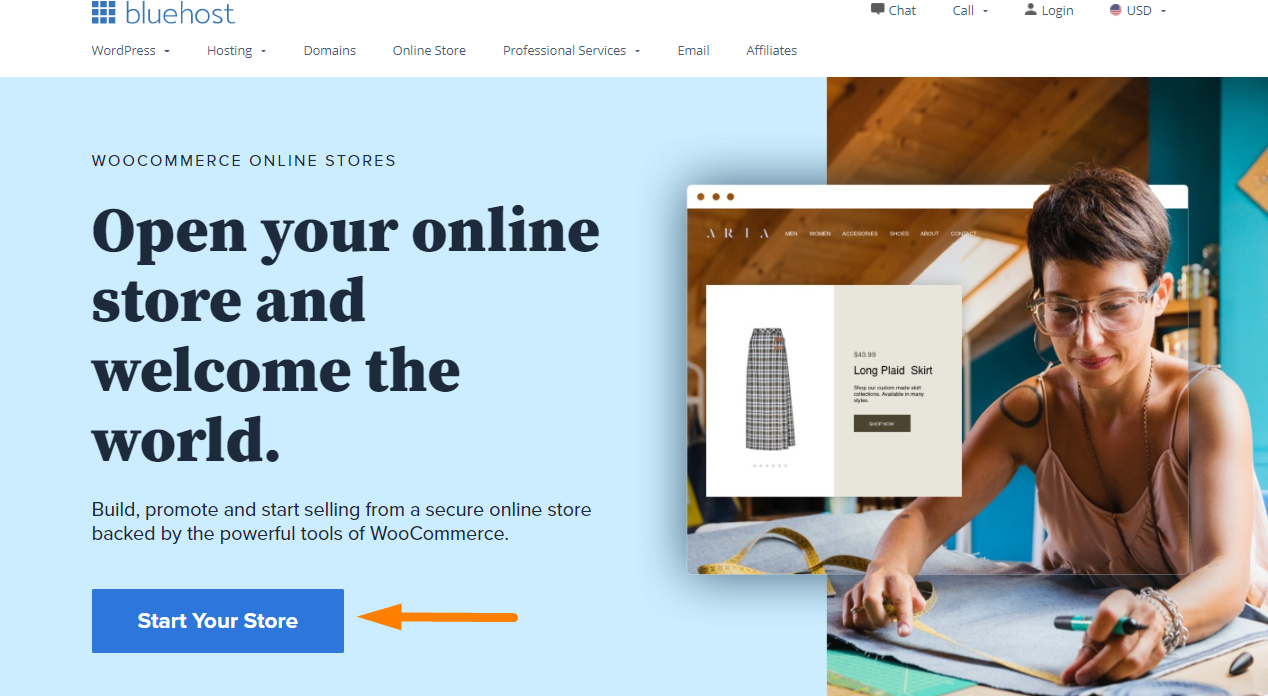
Bir sonraki ekranda, ihtiyacınız olan planı seçmeniz gerekiyor. Bundan sonra, web siteniz için alan adını girmeniz gerekir. Ayrıca yeni bir etki alanı oluşturabilirsiniz. 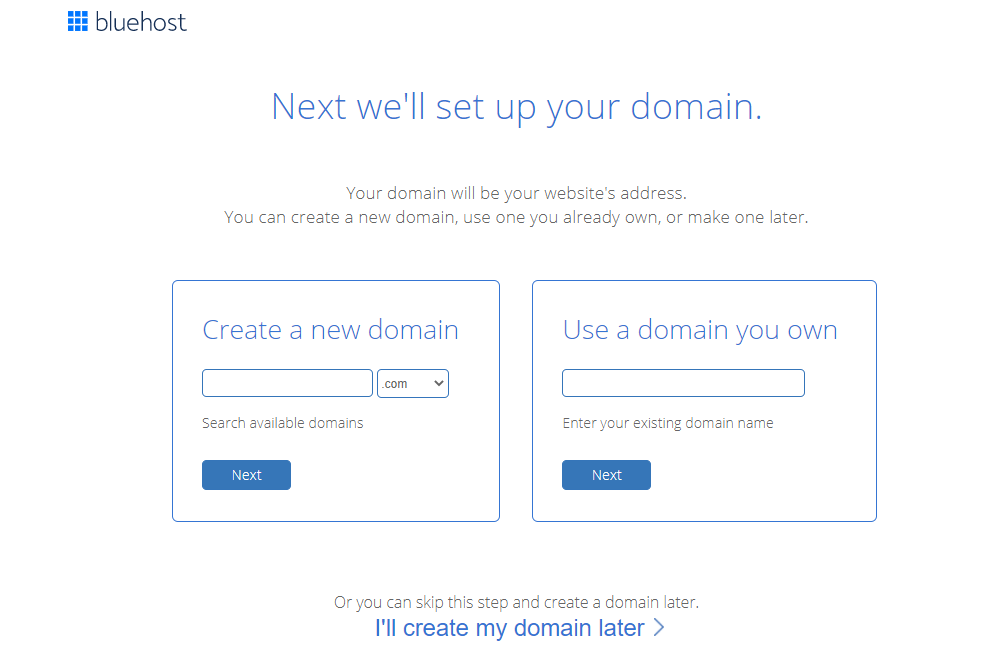
Son adım, hesap bilgilerinizi girerek satın alma işleminizi tamamlamaktır. Paket bilgilerinde isteğe bağlı ekstralar yer alacak, ancak bunlar gerekli değil. Onlara ihtiyacınız olup olmadığına karar vermek size kalmış. 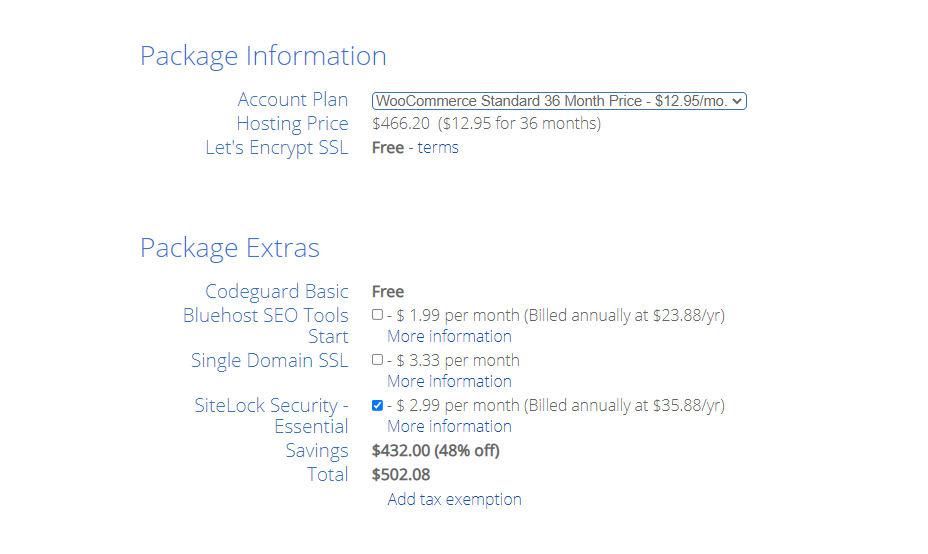
Bilgilerinizi eklemeyi tamamladığınızda, gönder'e tıklayın . Web barındırma şirketi, kontrol paneli ayrıntılarını e-posta yoluyla gönderecektir. Kontrol paneli, sitenizle ilgili her şeyi yönetmek için kullanışlı bir araçtır.
Giriş yaptığınızda, WordPress'in WooCommerce ile önceden yüklendiğini bildiren bir açılır pencere göreceksiniz. Göreceğiniz ilk şey bir ' Sitenize giriş yapın ' düğmesidir. Üzerine tıklarsanız, WordPress sitenizin kontrol paneline yönlendirileceksiniz.
Barındırma ve alan adını ayarlamayı başarıyla tamamlamadınız. Bluehost ücretsiz SSL içerir. Bu, ayrı olarak satın almanız gerekmediği anlamına gelir.
Bir sonraki adım, WordPress'i kurmaktır.
2. Adım: WordPress Kurulumu
WordPress'e giriş yaptıktan sonra bir hoş geldiniz mesajı göreceksiniz. Mesaj size bir iş veya kişisel web sitesi kurmak isteyip istemediğinizi soracaktır.
Ardından, kurulum sihirbazını kapatmak ve WordPress yönetici panosunu açmak için ' Yardıma ihtiyacım yok ' bağlantısını tıklayın. Endişelenme çünkü izlemen gereken adımlarda sana yol göstereceğim. 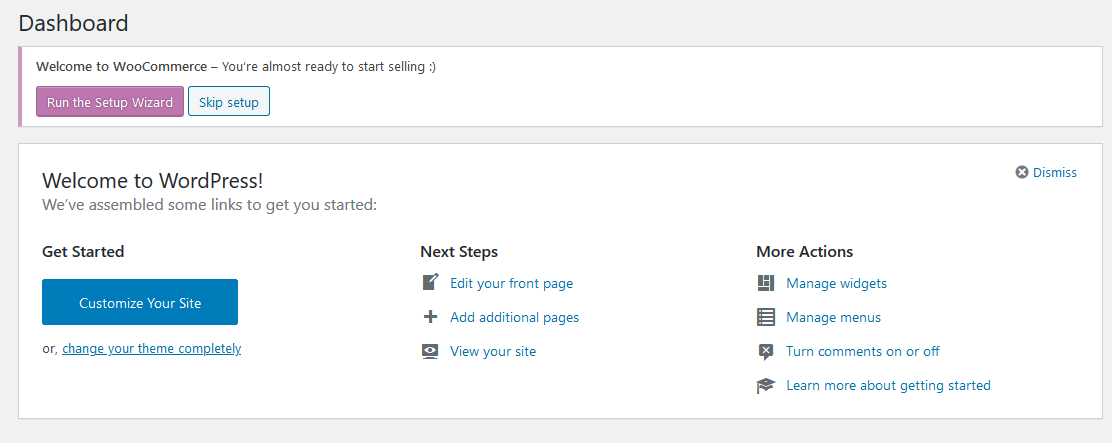
WordPress site başlığınızı ve açıklamanızı ayarlamak için Ayarlar > Genel'e gidin. 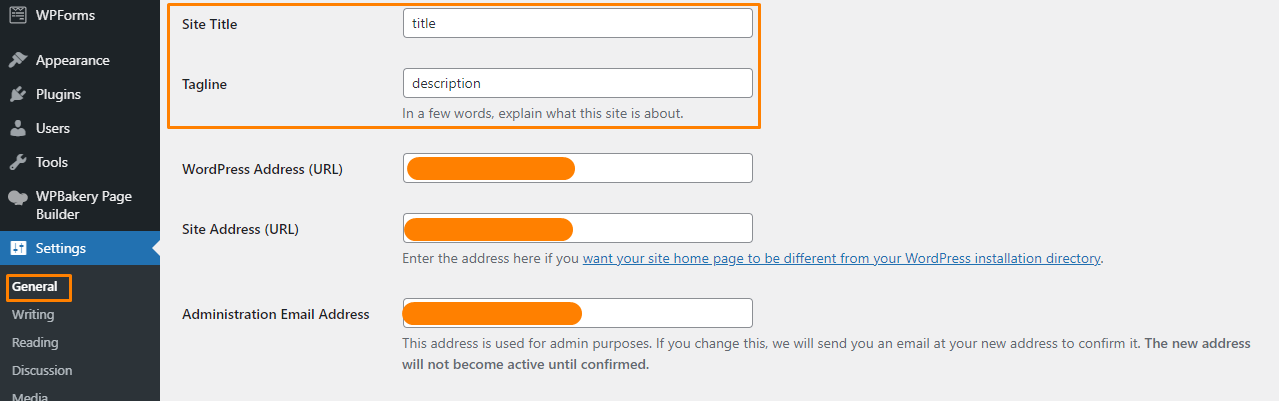
Sonraki adım, HTTPS'yi SSL Kullanacak şekilde ayarlamak olacaktır. Daha önce de belirtildiği gibi Bluehost ücretsiz SSL sunar. Alan adınız için SSL sertifikasının önceden yüklenmiş olduğunu unutmamak önemlidir.
Ayarlar > Genel sayfasında, WordPress Adresinizi ve Site Adresinizi HTTP yerine HTTPS kullanacak şekilde değiştirmeniz gerekir. 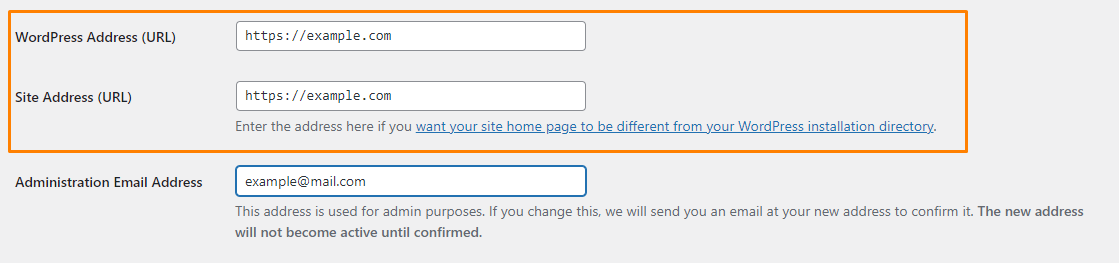
Aşağıya doğru kaydırmayı ve değişiklikleri kaydet'i tıklamayı unutmayın. Şimdi, temel WordPress kurulumunuz tamamlandı.
Adım 3: WooCommerce Mağazanızı Kurma
Sonraki adım, ödemeleri, para birimini ve nakliye bilgilerini ayarlamaktır. Bu, ürünleri satmaya başlamanıza izin verecektir.
Gelin bu aşamaları birlikte inceleyelim.
Pano sayfasında, 'WooCommerce'e Hoş Geldiniz' bildirimindeki ' Kurulum sihirbazını çalıştır ' düğmesine tıklayın. 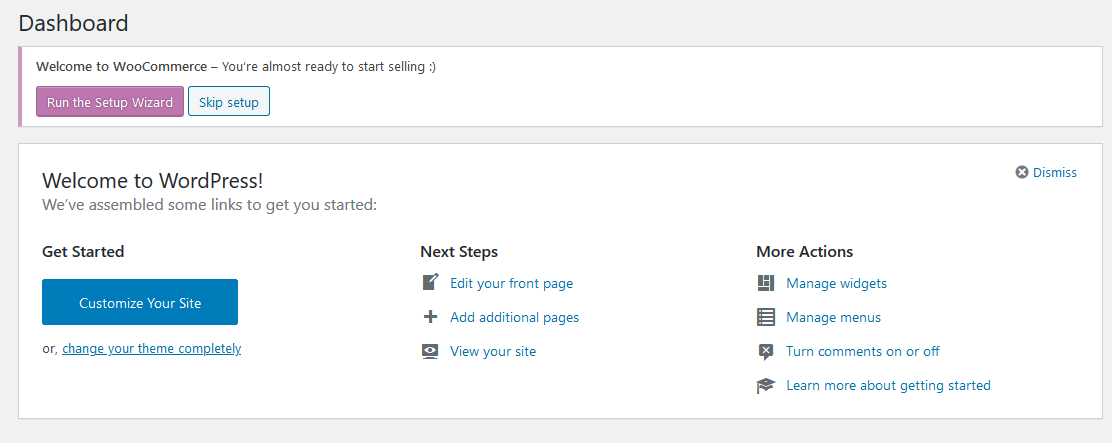
Bu, WooCommerce kurulum sihirbazını başlatacaktır. Kurulum sihirbazının rehberiniz olmasına izin verin.
Başlamak için ' Evet Lütfen ' düğmesine tıklayın. Bu sizi mağaza ayrıntılarını girmeniz gereken bir sonraki adıma götürecektir. 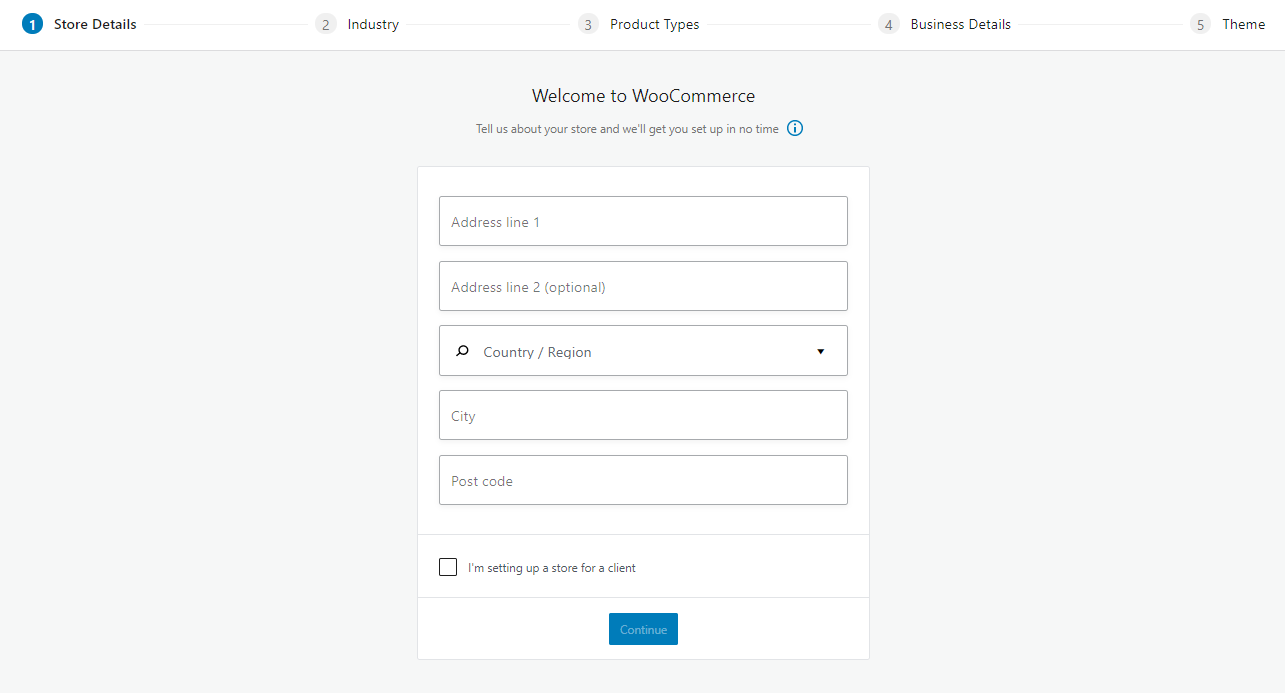

İşiniz bittiğinde, 'Devam' düğmesini tıklayın.
Bundan sonra, mağazanızın faaliyet göstereceği sektörü seçmelisiniz. Yine, aralarından seçim yapabileceğiniz çeşitli seçenekler sunulur. 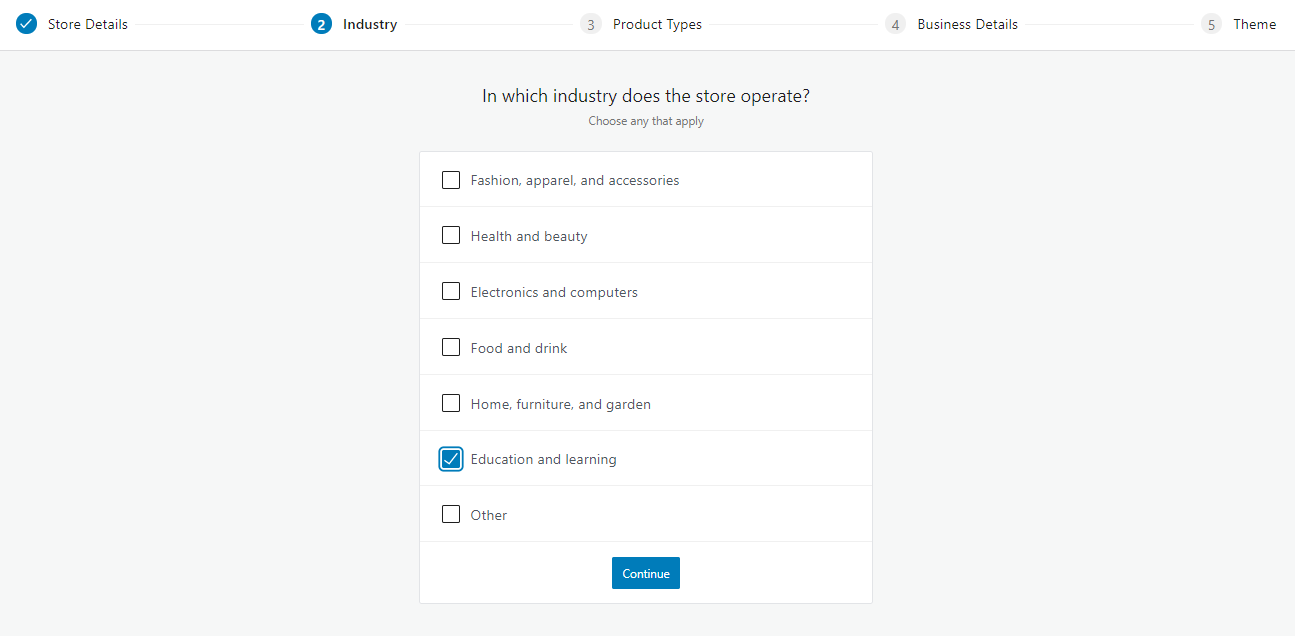
İşiniz bittiğinde, 'Devam' düğmesini tıklayın.
Bir sonraki adım, ne tür ürünler satacağınızı seçmektir. Ayrıca, aşağıda gösterildiği gibi size çeşitli seçenekler sunulur: 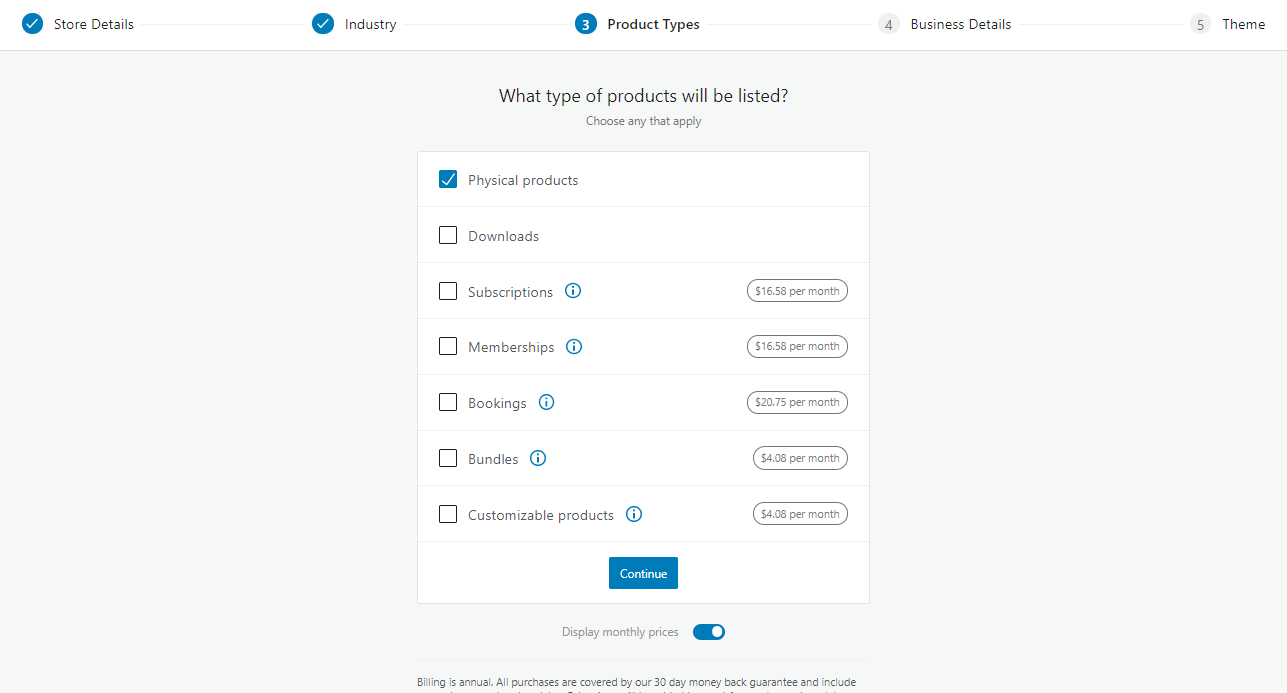
İşiniz bittiğinde 'Devam' düğmesini tıklayın.
Bundan sonra, bazı işletme ayrıntılarını sağlamanız gerekir. Satmak istediğiniz ürün sayısını ve başka bir yerde satış yapıyorsanız seçmeniz gerekmektedir. 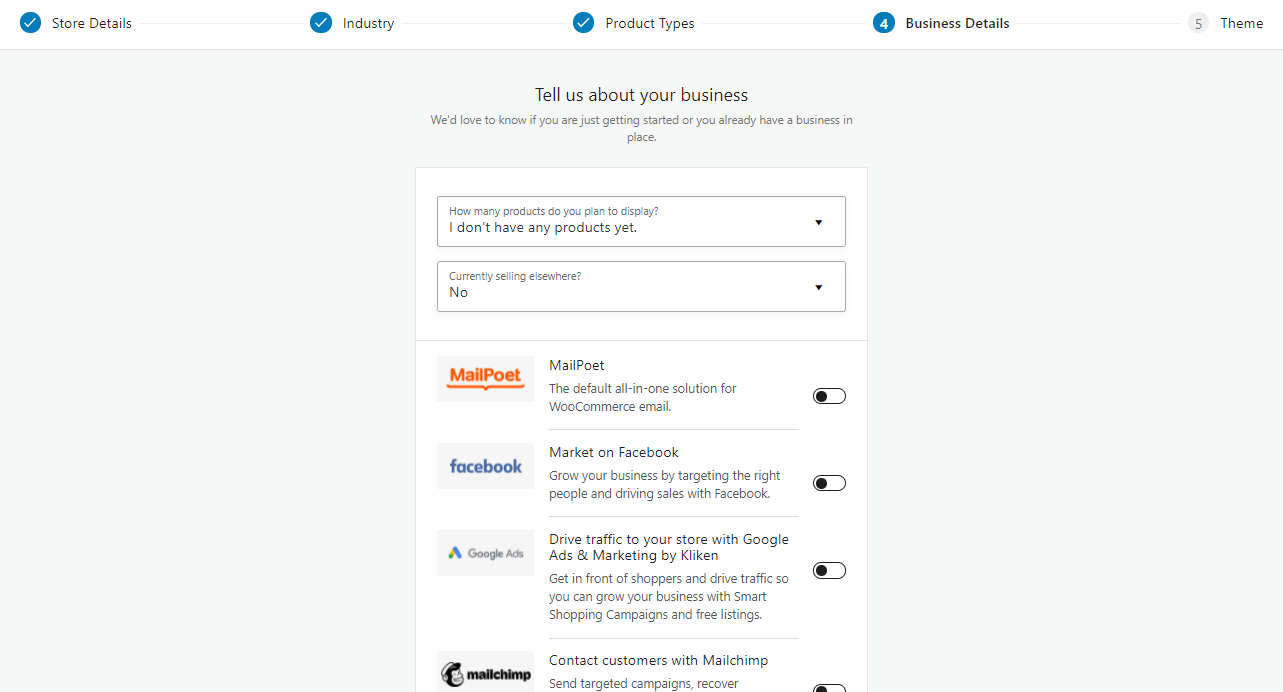
Ayrıca WooCommerce tarafından sunulan bazı ücretsiz uzantılara sahip olursunuz. Bu uzantılar faydalıdır. Mağazanıza trafik çekmenize yardımcı olacaklar.
İstediğinizi seçtikten sonra 'Devam' düğmesine tıklayın.
Sihirbazdaki son adım, bir WordPress teması seçmektir. Ancak, WooCommerce için optimize edilmiş bir tema kullanmanızı öneririz. Bunun nedeni, sitenizle sorunsuz bir şekilde bütünleşmeyi kolaylaştıracak önceden ayarlanmış stillerle gelmeleridir.
Alternatif olarak, kullanabileceğiniz birçok ücretsiz ve ücretli tema vardır.
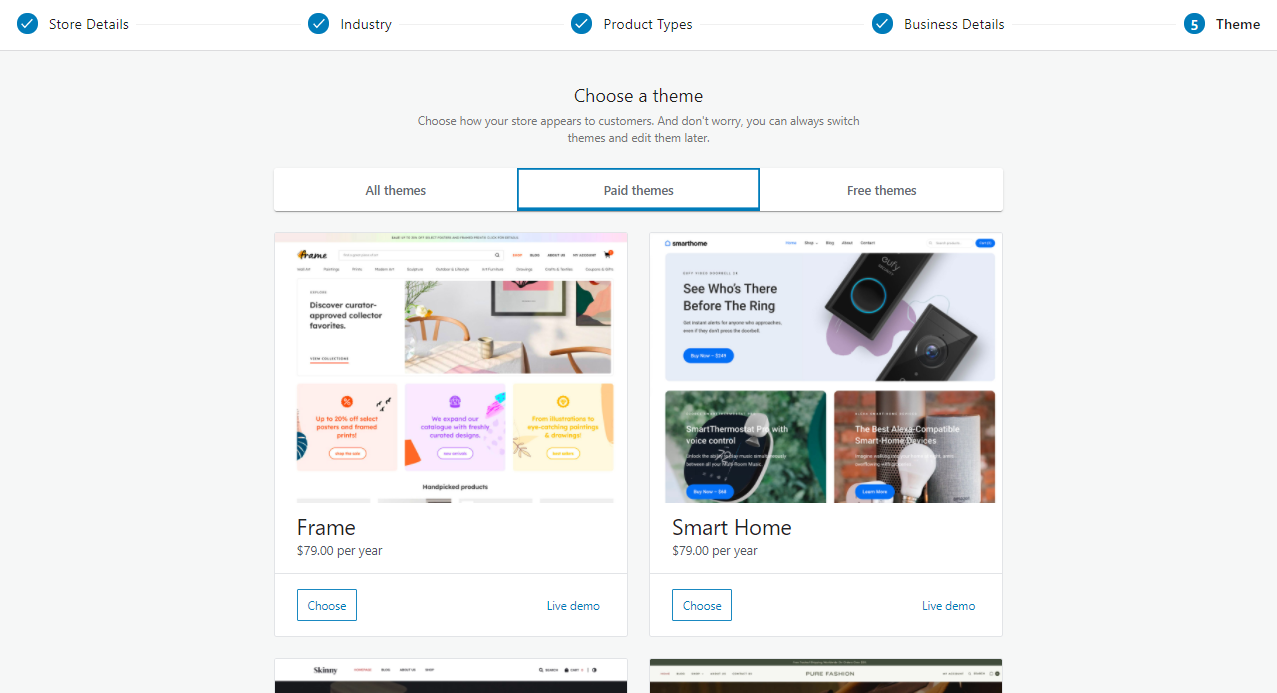
WooCommerce için optimize edilmişse, mevcut temanıza da bağlı kalabilirsiniz. Örneğin, WordPress sitenizin nasıl görüneceğini kontrol edeceği için bir yemek teması seçmeniz gerekir.
Kurulumu tamamladıktan sonra Jetpack ve WooCommerce Shipping & Tax yükleyerek mağazanızı geliştirebilirsiniz. 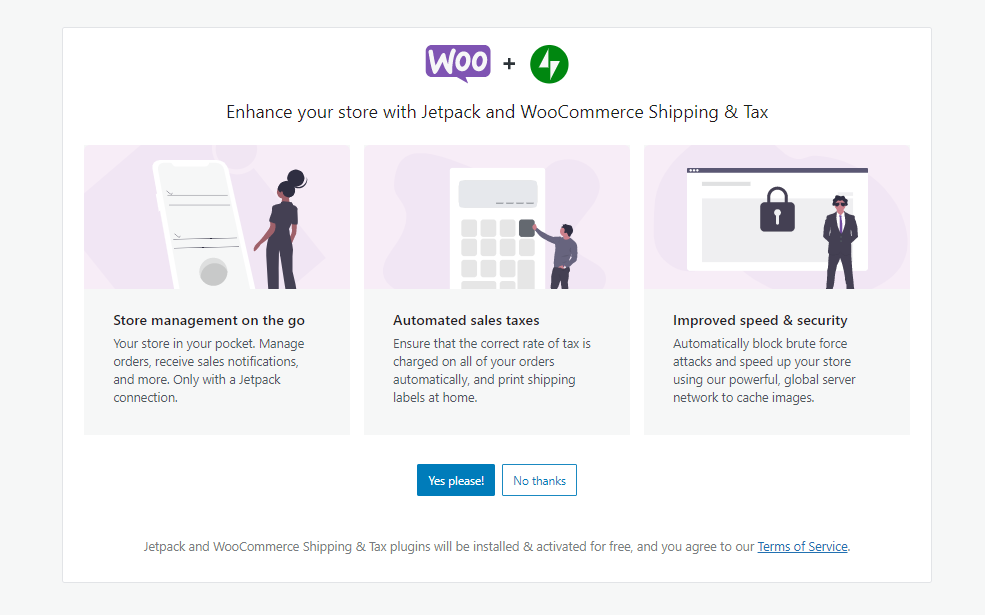
Eklentiler yüklendikten sonra WooCommerce panosuna yönlendirileceksiniz.
Yapmanız gereken ilk şey, ' Ödeme yöntemlerini seçin ' seçeneğine tıklayarak online mağazanız için bir ödeme yöntemi seçmektir: 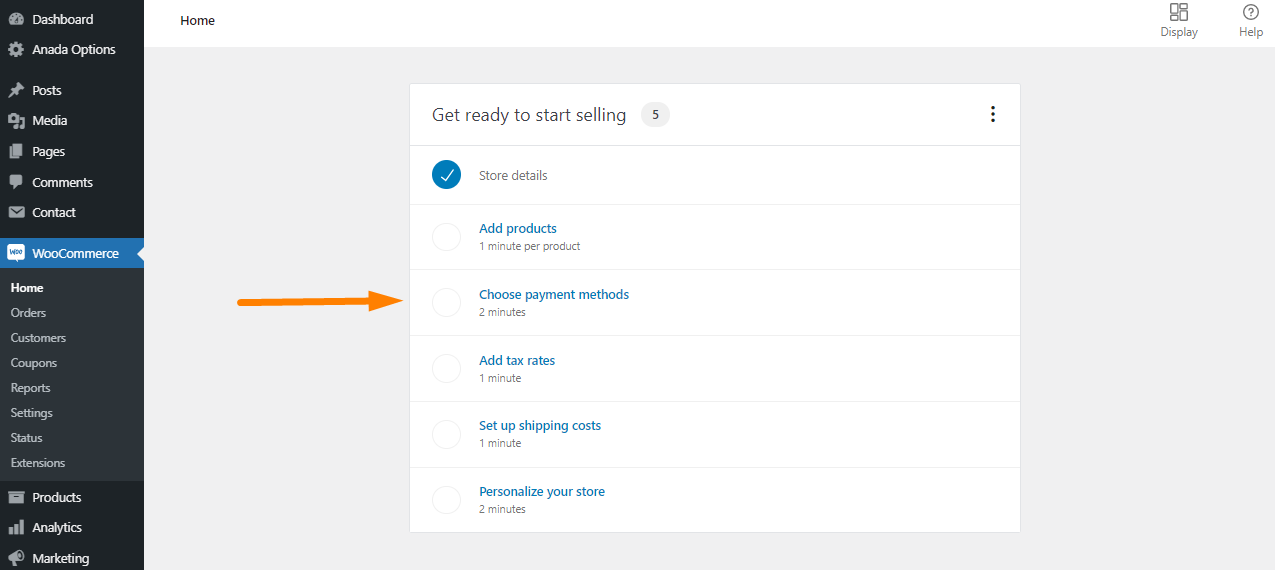
Varsayılan olarak WooCommerce, PayPal ödemelerini, teslimatta nakit ödemeyi ve doğrudan banka havalelerini kabul etmenize izin verir. 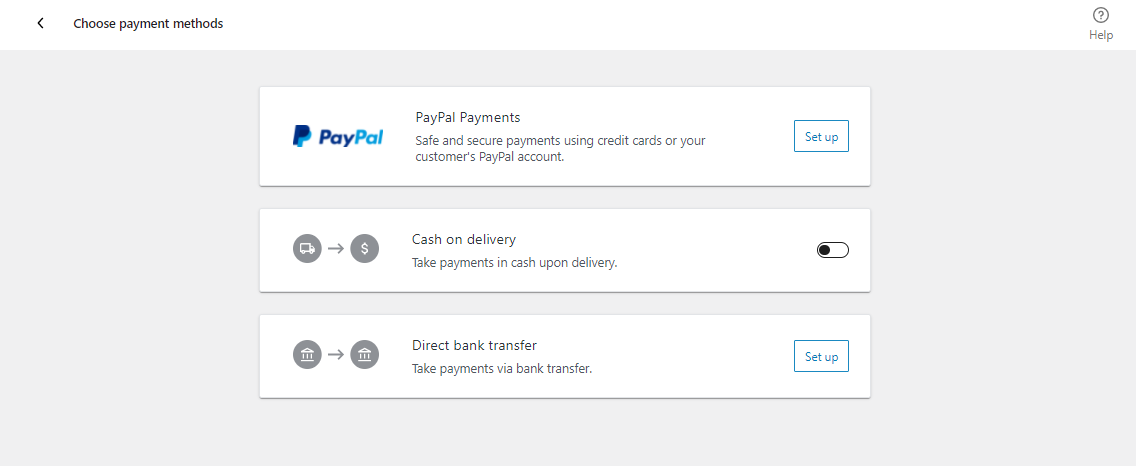
Ancak, WooCommerce için başka ödeme yöntemlerinin de mevcut olduğunu unutmamak önemlidir. Bunları Stripe gibi üçüncü taraf eklentiler aracılığıyla yükleyebilirsiniz.
Stripe'ın müşterilerinizin sitenizdeki ödeme sayfasından ayrılmadan kredi kartı bilgilerini girmelerine izin verdiğini belirtmekte fayda var.
Kurulumu çok kolaydır. Tek yapmanız gereken WooCommerce ekranındaki kurulum sihirbazını takip etmek.
Bir sonraki adım, nakliye ve vergi bilgilerini girmektir. WooCommerce, hem dijital indirmeleri hem de fiziksel ürünleri satmanıza olanak tanır. Nakliye gerektiriyorlar. 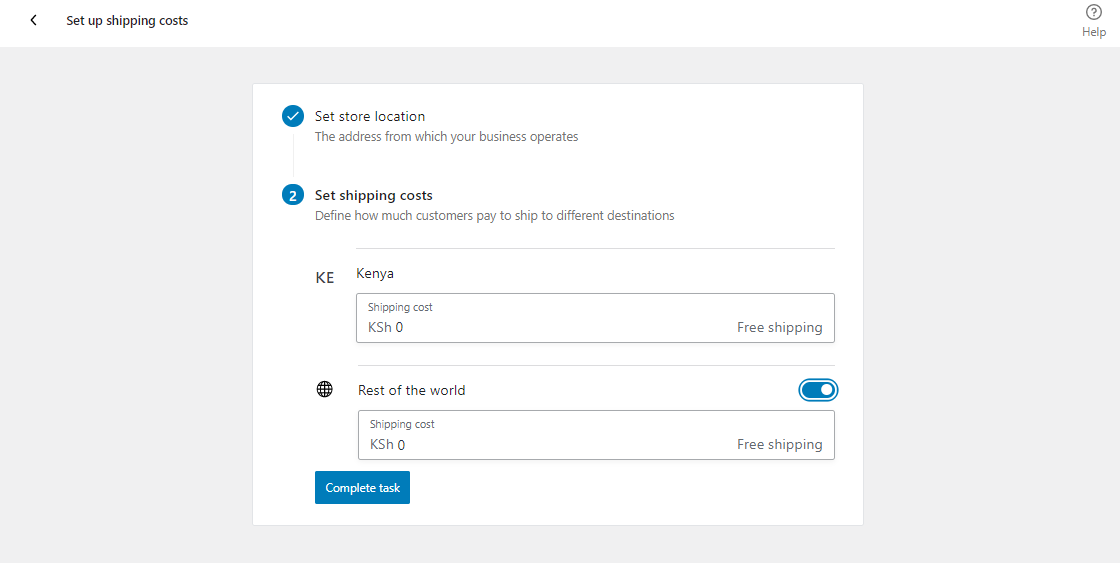
Vergi eklerseniz, WooCommerce fiyatlarınıza vergileri hesaplamanıza ve eklemenize yardımcı olur. 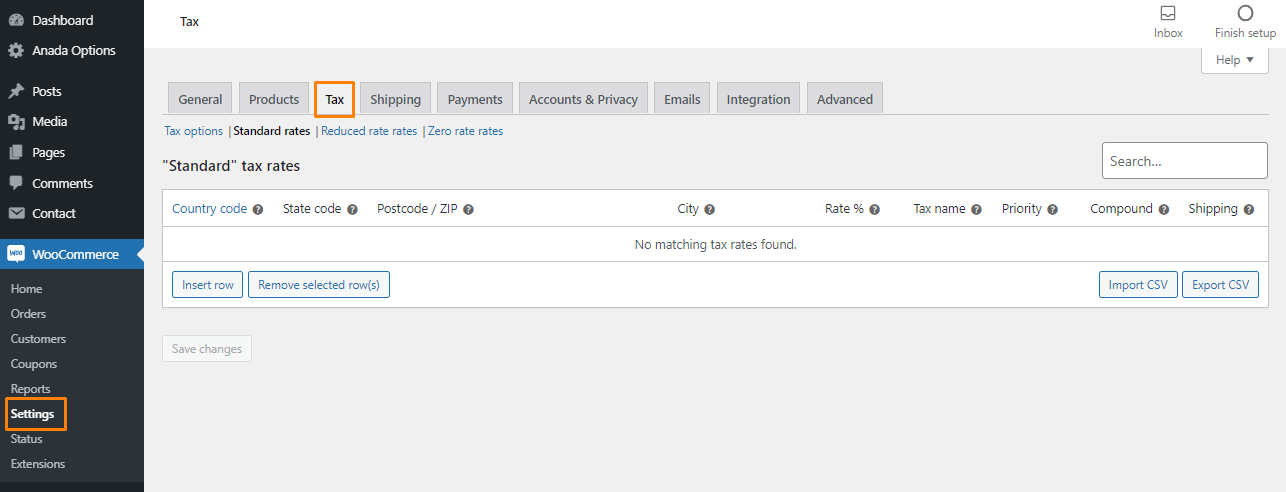
Artık WooCommerce kuruldu ve tek yapmanız gereken ürün eklemek.
Adım 4: WooCommerce'e Ürün Ekleme
Online mağazanıza ürün eklemek çok kolaydır. Tek yapmanız gereken Ürünler > Yeni ekle'ye tıklamak. Ürünle ilgili her şeyi yapılandıracağınız yer burasıdır.
Yapmanız gereken ilk şey, başlık bölümüne ürünün adını girmek. Ardından uzun bir açıklama eklemeniz gerekir. Ürünün özelliklerini ve faydalarını müşteriye açıklamalıdır.
Noktaların net olduğundan emin olsaydın daha iyi olurdu. İyi bir açıklama yazmayı bilmiyorsanız, kullanmak için bir şablon arayabilirsiniz. 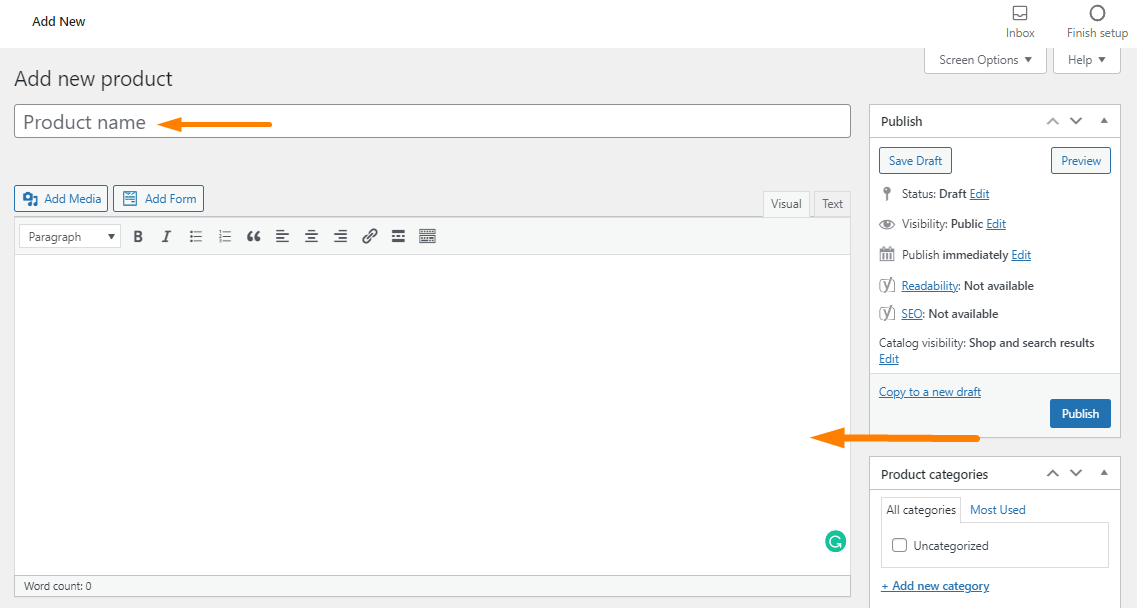
Mağazanıza ücretsiz trafik çekmek için bir adım daha ileri gidebilir ve açıklamanıza organik anahtar kelimeler ekleyebilirsiniz. Bu, topladığınız geliri artıracaktır.
Aşağı kaydırdığınızda bir Ürün Databox olduğunu fark edeceksiniz. Burada ürün türünü seçmeniz gerekiyor. WooCommerce tarafından desteklenen farklı ürün türleri şunlardır:
- Basit ürün – Bu, varsayılan ürün türüdür. Gruplandırılmamış veya varyasyonları olmayan ürünler
- Gruplandırılmış ürünler – Basit ürünlerle birleştirilirler ve genellikle tek bir ürün olarak satın alınırlar.
- Harici veya Bağlı ürün – Bir bağlı kuruluş veya doğrudan nakliye seçeneği çalıştırmak istiyorsanız, bu ürün türünü kullanmalısınız. Sepete Ekle'ye harici bir sayfa bağlantısı eklemenize izin verilecektir.
- Değişken Ürün – Beden ve renk gibi birden fazla çeşidi olan ürünler satmak istiyorsanız bu seçeneği kullanmalısınız.
Ayrıca, ürün türlerini değiştirmek için size iki seçenek daha sunulur:
- Sanal – Bu seçenek dijital bir ürün satmak içindir. Herhangi bir nakliye gerektirmezler.
- İndirilebilir – Bu seçenek, indirilebilir dosyası olan ürünler içindir.
 Ürün türlerini ekledikten ve değiştirdikten sonra fiyatlandırma, envanter, nakliye, bağlantılı ürünler ve özellikler gibi ilgili bilgileri sağlamanız gerekir. Ürün veri kutusunun doldurulması çok kolaydır.
Ürün türlerini ekledikten ve değiştirdikten sonra fiyatlandırma, envanter, nakliye, bağlantılı ürünler ve özellikler gibi ilgili bilgileri sağlamanız gerekir. Ürün veri kutusunun doldurulması çok kolaydır.
Ayrıca ürün veri kutusunun altına kısa bir açıklama da sağlayabilirsiniz. Bu, kullanıcılara tek bir ürün sayfasında birden fazla ürün görüntülediklerinde yardımcı olacaktır. Ancak, mağazanızın SEO'sunu iyileştireceği için çok kısa yapmanızı öneririz.
Son olarak, sağ sütundaki seçenekleri kullanarak bazı ilgili bilgileri eklemeniz gerekir. Örneğin, ürün kategorileri, ürün etiketleri, ürün resimleri ve ürün galerileri ekleyebilirsiniz. 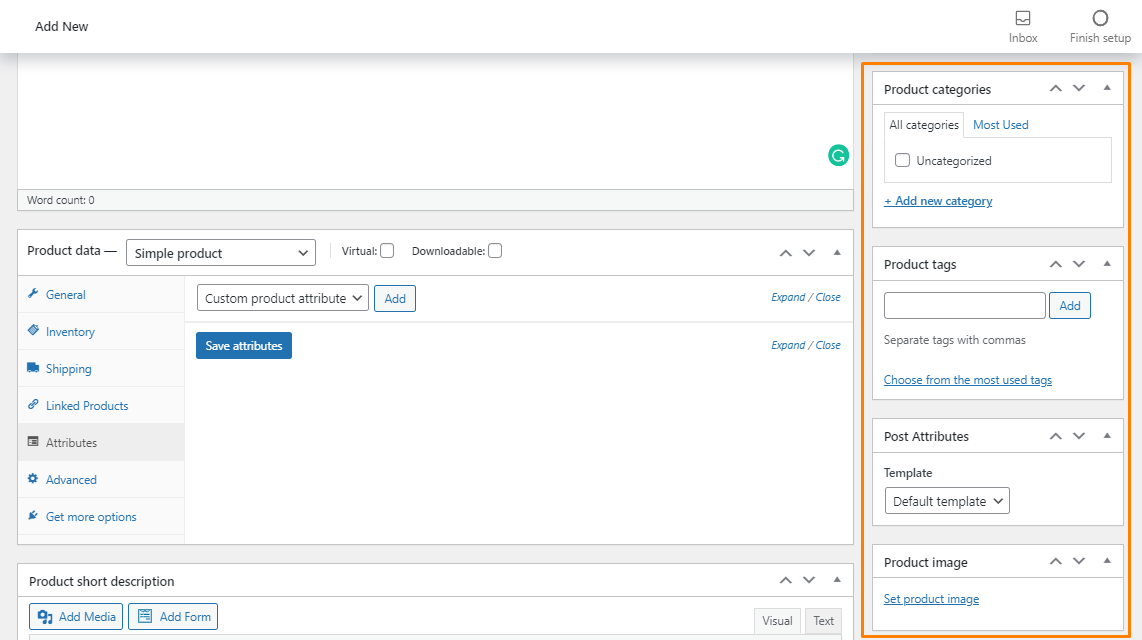
Ürün kategorileri ve etiketleri, ürünleri düzenlemek için çok kullanışlıdır. Ayrıca yüksek çözünürlüklü görseller eklemelisiniz.
Eklediğiniz tüm ayrıntılardan memnun kaldığınızda, Yayınla'yı tıklayın. Ürün, mağaza sayfasında görüntülenecek ve müşteriler ürünü satın alabilecektir.
Yeni ürünler eklerken aynı işlemi tekrarlayın.
6. Adım: Eklentileri Kullanarak Mağazanızın İşlevselliğini Genişletme
Artık ürünleri çevrimiçi satabildiğinize göre galeri kaydırıcıları, özel yönlendirmeler veya iletişim formları gibi diğer olağan öğeleri eklemek isteyebilirsiniz. Eklentileri kullanarak bunu başarabilirsiniz.
Eklentiler, sitenize yeni özellikler eklemenizi sağlar. Bugün piyasada WordPress için kullanılabilen binlerce eklenti var.
Optimize etmeniz gereken ilk şey WooCommerce ödemesidir. Bunun için en iyi eklenti WooCommerce Redirect After Checkout (WRAC) eklentisidir. 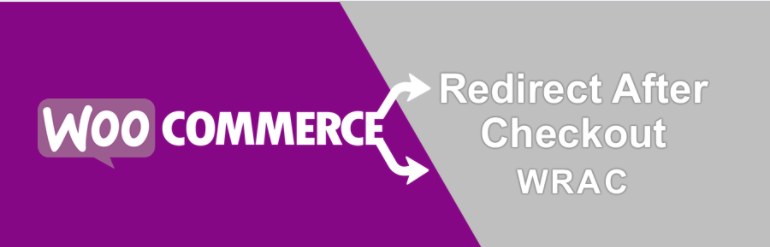
WRAC, kullanıcıları ödeme işleminden sonra özel bir teşekkür sayfasına yönlendirmenize olanak tanır. Bu, WooCommerce mağazanızdaki müşteri deneyimini iyileştirmeye yardımcı olacaktır.
Geliştirici veya programcı olmayan yeni başlayanlar için özel olarak tasarlanmıştır. Bu, bu eklentiyi kullanmak için herhangi bir teknik yardıma ihtiyacınız olmadığı anlamına gelir.
Alternatif olarak, onları harici bir URL'ye yönlendirebilir ve bir düğmeyi değiştirerek teşekkür sayfasında sipariş ayrıntılarını görüntüleyebilirsiniz. Kullanıcıların, genel yönlendirme yerine ürüne dayalı olarak aynı yönlendirmeleri oluşturmasına da izin verebilirsiniz.
Başarısız siparişler için özel bir yönlendirme sayfası veya harici URL de ekleyebilirsiniz.
WRAC'ın WooCommerce ile sorunsuz bir şekilde entegre olduğunu ve kurulumunun çok kolay olduğunu belirtmekte fayda var. Ek olarak, WRAC size WooCommerce ödemesini özelleştirme esnekliği sunduğu için zamandan tasarruf sağlayacaktır.
Eklentinin sunduğu şeylerin bir özeti:
- Kategorilere dayalı yönlendirmeler
- Satın Alma Geçmişine Dayalı Yönlendirme
- Sipariş Ara Toplamına dayalı yönlendirme
- Ödeme Yöntemine Göre Yönlendirme
- Kullanıcı Rolüne Göre Yönlendirme
- Kupon bazında yönlendirme
- Gönderim Yöntemine göre yönlendirme
- Yönlendirme Eylemleri ve Zaman Seçeneği
Bu eklentinin lisansı 49 dolardan başlıyor ve demoyu kontrol edebilir ve bu eklenti hakkında daha fazla bilgiyi buradan edinebilirsiniz.
WRAC'ın yanı sıra, çevrimiçi mağazalar için önerdiğimiz diğer eklentilerden bazıları şunlardır:
- SEO için Yoast – Bu, arama motoru sıralamalarınızı iyileştirmenize yardımcı olacak kullanışlı bir eklentidir. Birinci sayfada yer almak için en iyi şans bu. Bunun nedeni, arama motorlarının içeriğinizi arama motoru sonuçlarında görüntülemek için içeriğinizi daha iyi anlamasına yardımcı olmak için sitenizde küçük değişiklikler yapma seçenekleri sunmasıdır. Alternatif olarak, size özel yönlendirmeler gibi daha fazla özellik sunacak olan premium sürüme yükseltebilirsiniz.
- Securi – Siteniz için bir güvenlik eklentisi eklemek önemlidir. Bunun nedeni, çevrimiçi mağazaların kart ödemeleri ve hassas müşteri verileriyle ilgilenmesidir. Ücretsiz bir eklenti kullanabilirsiniz, ancak premium eklentiler size en iyi özellikleri sunacaktır. Fiyatlandırma yıllık 199 dolardan başlıyor.
- Site İncelemeleri – Bu eklenti, ziyaretçilerin ürünler için inceleme göndermesine olanak tanır. Kullanımı çok kolaydır ve en iyi incelemeleri görüntülemek için kısa kodlar ve widget'lar kullanmanıza olanak tanır. WooCommerce ile sorunsuz bir şekilde bütünleşir ve formlar, özel filtreler ve resim incelemeleri eklemek için birçok eklentiye sahiptir.
Çözüm
Şimdiye kadar, bir çevrimiçi mağaza oluşturabilmeli ve bir eklenti kullanarak temel işlevleri genişletebilmelisiniz.
Gördüğünüz gibi, bunu başarmak için kodlama becerilerine ihtiyacınız yok. Tek ihtiyacınız olan bir alan adı ve web barındırma. Size ücretsiz bir SSL Sertifikası sunduğu için Bluehost'u kullansaydınız daha iyi olurdu.
WooCommerce, ödemeleri, ürünleri ve teslimatları oluşturmayı ve yönetmeyi kolaylaştırır. Umarım bu eğitim, bir çevrimiçi mağazanın nasıl oluşturulacağını öğrenmenize yardımcı olmuştur.
Benzer Makaleler
- Shopify'dan WooCommerce'e Nasıl Geçilir?
- WooCommerce'de Nakliye Sınıfları Nasıl Kurulur
- WooCommerce'de Stokta Kalmayan Ürünler Nasıl Gizlenir?
- WooCommerce Ödeme Sayfası Nasıl Düzenlenir
- Bir Ürün WooCommerce Vitrin Mağazası Nasıl Oluşturulur
- WooCommerce Hüküm ve Koşulları Nasıl Kurulur?
- WooCommerce Her Kategori İçin Farklı Kenar Çubuğu Nasıl Ayarlanır
- Amazon Affiliate Ürünleri WooCommerce'e Nasıl Eklenir?
- WooCommerce Web Sitesini Hızlandırma
- WooCommerce İçin Özel Arka Plan Nasıl Eklenir
- WooCommerce için En İyi Ödeme Ağ Geçidi Nedir?
- WooCommerce Ürününe Yıldız Derecelendirmesi Nasıl Eklenir?
- WooCommerce Kaç Ürün İşleyebilir?
- Menüye WooCommerce Alışveriş Sepeti Simgesi Nasıl Eklenir
- Printful'u WooCommerce'e Nasıl Bağlarsınız?
- WooCommerce Veritabanı Nasıl Yedeklenir
- CAPTCHA WooCommerce Girişi Nasıl Eklenir
- Alt Kategoriler Nasıl Eklenir WooCommerce
- Özel Ürün Alanları Nasıl Eklenir WooCommerce
- Özel Fiyat WooCommerce ile Ekstra Seçenekler Nasıl Eklenir
